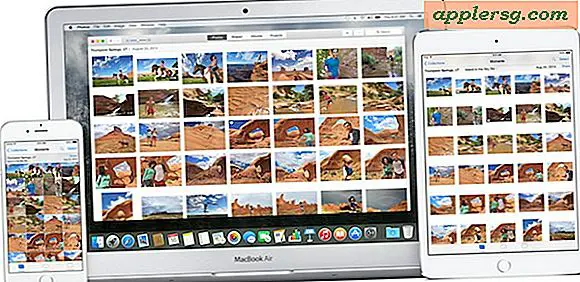So kehren Sie Audio in Garageband um
Artikel, die Sie benötigen
Garageband-Software
Audacity-Software
Das Umkehren von Audio erzeugt einzigartige Klangtexturen und dramatische Abschnittswechsel in Musikarrangements. Garageband hat keine native "Reverse Audio"-Funktion, aber es ist möglich, eine Audiodatei aus Garageband zu exportieren, umzukehren und wieder in Ihre Produktion zu importieren.
Wählen Sie die Audioregion aus, die Sie umkehren möchten, indem Sie im Garageband-Mix-Fenster darauf klicken.
Öffnen Sie das Bearbeitungsmenü. Wählen Sie "Zur Loop-Bibliothek hinzufügen". Geben Sie einen eindeutigen Namen für die Region ein, damit Sie sie in Ihrem Loops-Ordner leicht finden können. Klicken Sie auf "Erstellen".
Öffnen Sie den Ordner "Library> Audio> Apple Loops> User Loops> Single Files". In diesem Ordner befindet sich eine .aif-Datei des Audios, das Sie für den Export zur Rückwärtsverarbeitung ausgewählt haben. Wählen Sie diese Datei aus und wählen Sie "Öffnen mit> Audacity". Die Datei wird im Audacity Audio-Editor-Fenster geöffnet.
Drücken Sie "Apple A", um die gesamte Datei (in Audacity) auszuwählen. Wählen Sie im Effektmenü "Umkehren". Drücken Sie die Leertaste, um die umgekehrte Audiodatei wiederzugeben. Wählen Sie im Menü Datei die Option "Als .wav-Datei exportieren" und speichern Sie die Datei unter einem neuen Namen auf Ihrem Desktop.
Wechseln Sie zurück zur Garageband-Anwendung und ziehen Sie die umgekehrte Datei einfach per Drag & Drop in das Mix-Fenster. Die Datei erscheint nun auf einem neuen Titel und ist bereit für die Wiedergabe.
Richten Sie die importierte umgekehrte Audiodatei an Ihrer Originaldatei aus. Spielen Sie das Audio ab und passen Sie den Startpunkt der umgekehrten Audiodatei nach Bedarf an, damit er in Ihr musikalisches Arrangement passt.
Tipps
Bei umgekehrten Audiodateien treten häufig Timing-Probleme auf, und Sie müssen möglicherweise den Startpunkt anpassen, einige Male anhören und neu anpassen, um den richtigen "Groove" zu finden. Versuchen Sie bei umgekehrten Becken und Schlagzeugschlägen, das Ende der Datei am Anfang eines Takts oder Schlags auszurichten.
Audacity ist ein kostenloses Open-Source-Audioprogramm, das jeder Toningenieur haben sollte. Sogar erfahrene Profis verwenden es manchmal für einige der praktischen Funktionen und einzigartigen Effekte.